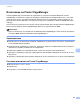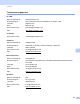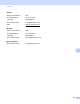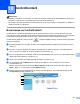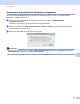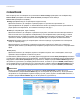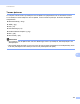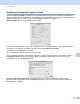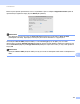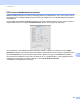Software User's Guide
Table Of Contents
- РЪКОВОДСТВО ЗА ПОТРЕБИТЕЛЯ НА СОФТУЕРА
- Съдържание
- Windows®
- 1 Печатане
- Използване на драйвера за принтер Brother
- Характеристики
- Избор на правилния тип хартия
- Едновременно отпечатване, сканиране и изпращане на факс
- Изчистване на данни от паметта
- Наблюдение на статуса
- Настройки на драйвера за принтер
- Достъп до настройките на драйвера на принтера
- Раздел „Основни”
- Раздел „Разширени”
- Използване на FaceFilter Studio при печат от REALLUSION
- 2 Сканиране
- Сканиране на документ с помощта на TWAIN драйвер
- Сканиране на документ с помощта на WIA драйвер (за Windows® XP/Windows Vista®)
- Сканиране на документ с използването на драйвер WIA (Потребители на Windows Photo Gallery и Windows Fax and Scan)
- Използване на ScanSoft™ PaperPort™ 11SE с OCR от NUANCE™
- Преглед на елементи
- Организиране на елементите в папки
- Бързи връзки до други приложения
- ScanSoft™ PaperPort™ 11SE с OCR ви позволява да конвертирате текст от изображение в текст, който можете да редактирате
- Импортиране на елементи от други приложения
- Експортиране на елементи в други формати
- Деинсталиране на ScanSoft™ PaperPort™ 11SE с OCR
- 3 ControlCenter3
- 4 Отдалечено конфигуриране (Не е налично за модели DCP, MFC-253CW, MFC-255CW, MFC-257CW и MFC-295CN)
- 5 Софтуер PC-ФАКС на Brother (само за модел MFC)
- PC-ФАКС изпращане
- Настройка на информацията за потребителя
- Настройки за изпращане
- Настройка на начална страница
- Въвеждане на информация за начална страница
- Изпращане на файл от PC-ФАКС при използване на потребителски интерфейс в стил Facsimile
- Изпращане на файл от PC-ФАКС при използване на потребителски интерфейс в стил Обикновен
- Адресна книга
- Получаване на факс от компютър (Не е налично за MFC-253CW, MFC-255CW, MFC-257CW и MFC-295CN)
- PC-ФАКС изпращане
- 6 PhotoCapture Center™
- 7 Настройки на защитната стена (За мрежови потребители)
- 1 Печатане
- Apple Macintosh
- 8 Печат и Изпращане на факс
- 9 Сканиране
- 10 ControlCenter2
- 11 Отдалечено конфигуриране и PhotoCapture Center™
- Използване на клавиша за Сканиране
- Индекс
- brother BUL
ControlCenter2
149
10
СКАНИРАНЕ 10
Има четири бутона за сканиране за приложенията Scan to Image (Сканиране към изображение),
Scan to OCR (Сканиране към OCR), Scan to E-mail (Сканиране към E-мейл) и
Scan to File (Сканиране към файл).
Imagе (Изображение) (По подразбиране: Apple Preview)
Дава ви възможност да сканирате страница директно в произволно приложение за
преглед/обработка на графики. От вашия Macintosh можете да изберете желано приложение за
редактиране на изображения, като Adobe
®
Photoshop
®
или друго.
OCR (По подразбиране: Apple TextEdit)
Дава ви възможност да сканирате страница или документ, автоматично включва приложението
OCR и поставя текст (не графично изображение) в текстообработващо приложение. От вашия
Macintosh можете да изберете целева текстообработваща програма, като Microsoft
®
Word или
произволна такава. Трябва да имате Presto! PageManager, инсталиран на вашия Macintosh.
E-mail (Електронна поща) (По подразбиране: вашият софтуер за управление на електронна
поща по подразбиране)
Дава възможност да сканирате страница или документ директно в E-мейл като стандартен
прикачен файл. Можете да избирате вида на файла и разделителната способност за прикрепения
файл.
File
(Файл)
Дава ви възможност да сканирате директно към файл на диска. Ако е необходимо, можете да
промените вида на файла и папката-получател.
ControlCenter2 дава възможност да конфигурирате хардуерния клавиш Scan (Сканиране) за вашето
устройство и софтуерен бутон в ControlCenter2, за всяка функция на сканиране. За да конфигурирате
хардуерния клавиш Scan (Сканиране)
на устройството, изберете раздела Device Button (Бутон за
настройки на устройството) в конфигурационното меню, за всеки от бутоните SCAN (СКАНИРАНЕ).
За да конфигурирате софтуерния бутон в ControlCenter2, изберете раздела Software Button (Бутон
за настройки на софтуера) в конфигурационното меню на всеки от бутоните SCAN (СКАНИРАНЕ).
Забележка
Можете да конфигурирате клавиш на устройството Scan (Сканиране) за всеки бутон на
ControlCenter2 в раздела Device Button (Бутон за настройки на устройството). За да промените
настройките по подразбиране, щракнете върху бутона, докато държите клавиша Ctrl натиснат, и
изберете раздела Device Button (Бутон за настройки на устройството).